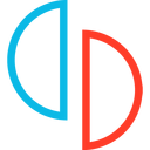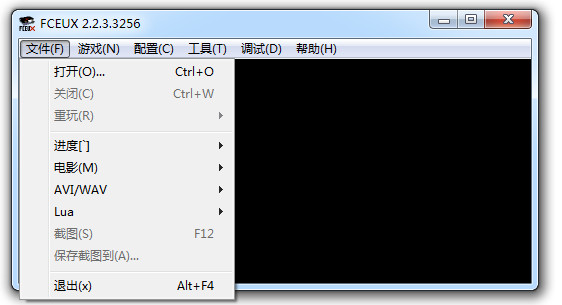
[软件特色]
·采用3Dification技术;·以真3D画质体验NES游戏;
·支持任何分辨率,全屏或窗口游戏皆可;
·支持单声道或立体声;
·随意自定义画面;
·与社区分享你的自定义成果。
[使用教程]
安装nes模拟器之后,点击nes模拟器程序,打开扩展名为nes的文件。选项-控制器可以设置与手柄相对应的按键。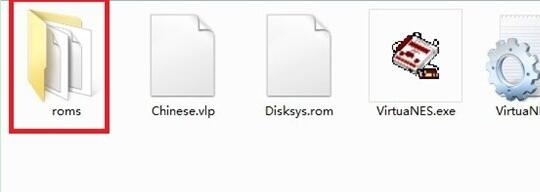
压缩包解压,你会看到一个roms文件夹,这里存放着游戏ROM文件,将下载到的FC游戏ROM,放到上面说的roms文件夹下,注意,你可以改变ROM的名字,但是不要解压缩也不要改后缀名。
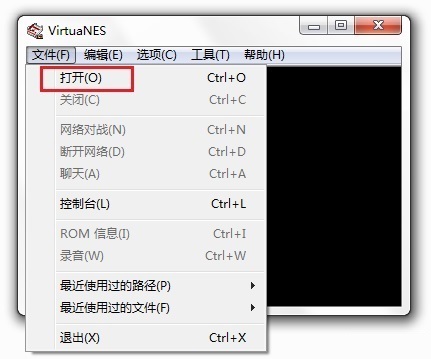
运行VirtuaNES.exe,打开nes模拟器中文版,点击文件-打开
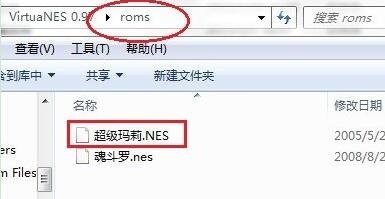
打开路径为之前的roms文件夹,选择一款想玩的游戏,点击打开即可。
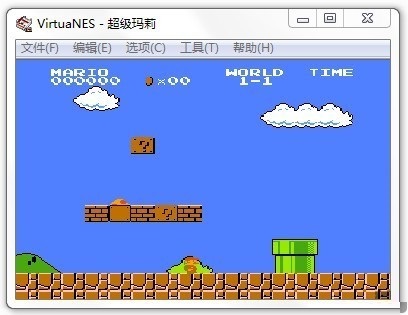
接下来就可以开始玩游戏了
注意事项:
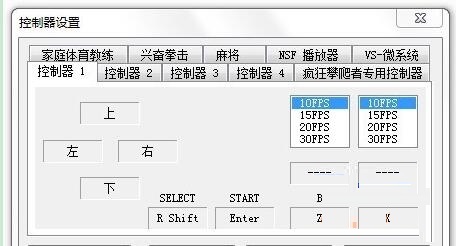
模拟器默认控制方式如上图所示
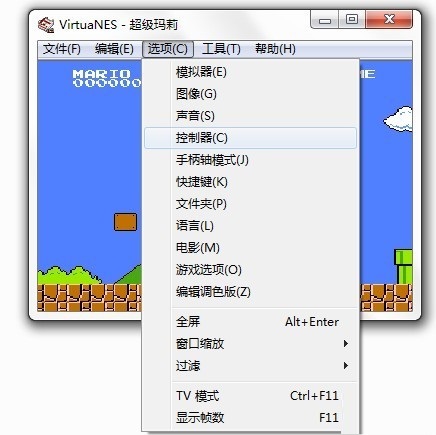
如果你习惯用手柄或者用其他按键来控制,你可以修改,点选项――控制器,然后在想修改的按键对应的框里面输入你想设置的按键,最后点确定就可以了。
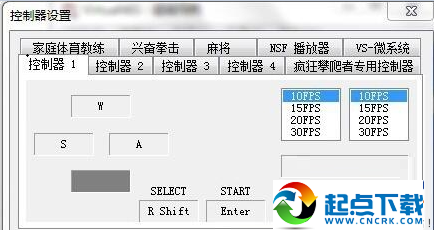
修改成习惯使用的按键,设定好了点确定。
【作弊技巧】
压缩包解压后,你会看到一个roms文件夹,里面存放着游戏ROM文件。把下载的FC游戏ROM放到上面提到的roms文件夹里。请注意,您可以更改ROM的名称,但不要解压缩或更改其后缀。
[作弊技巧]
【第一章】通行工具/作弊选项输入金手指密码1.1 路径
模拟器工具栏第四项的第一行,即 “工具”→“作弊”


 逆转裁判4中文版
逆转裁判4中文版 惩罚者
惩罚者 鬼神降临传下载
鬼神降临传下载 口袋妖怪绿宝石
口袋妖怪绿宝石 DOTA模拟器下载
DOTA模拟器下载 星之卡比呐喊团
星之卡比呐喊团 灌篮高手游戏下载
灌篮高手游戏下载 热血足球
热血足球